V systému Windows 10 deaktivujte možnost Zarovnat ikony na ploše k mřížce
Vaše plocha je speciální složka, která zobrazuje tapetu na pozadí, kterou jste si vybrali, a soubory, složky, dokumenty, zástupce a všechny takové položky, které jste si uložili. Zobrazí se pokaždé, když se přihlásíte do systému Windows. V tomto článku se naučíme, jak zakázat funkci Zarovnat ikony plochy na mřížku pro váš uživatelský účet v systému Windows 10.
reklama
Tip: V dřívějších verzích Windows byly na ploše ve výchozím nastavení povoleny důležité ikony – Tento počítač, Síť, Ovládací panely a složka Uživatelské soubory. Ve výchozím nastavení byly všechny viditelné. V moderních verzích Windows však Microsoft většinu těchto ikon skryl. Ve Windows 10 je na ploše ve výchozím nastavení přítomen pouze koš. Také nabídka Start systému Windows 10 neobsahuje odkazy na tyto ikony. Klasické ikony na ploše můžete povolit následovně:
Povolte ikony na ploše ve Windows 10
Ve výchozím nastavení je možnost Zarovnat ikony na ploše povolena. Pokud přetáhnete ikony kamkoli na plochu, budou přichyceny k mřížce a budou automaticky uspořádány. Tuto funkci je možné zakázat a ikony na ploše umístit na libovolné místo na ploše. Zde je návod, jak tuto funkci zakázat.
Chcete-li zakázat Zarovnat ikony plochy na mřížku na ploše ve Windows 10, Udělej následující.
- Minimalizujte všechna otevřená okna a aplikace. Můžeš použít Vyhrát + D nebo Vyhrát + M klávesové zkratky. Případně můžete klepnout pravým tlačítkem na hlavní panel a vybrat "Zobrazit plochu" z kontextové nabídky nebo kliknout levým tlačítkem na vzdálený konec hlavního panelu.
 Tip: Viz Jaký je rozdíl mezi klávesovými zkratkami Win + D (Zobrazit plochu) a Win + M (Minimalizovat vše) ve Windows
Tip: Viz Jaký je rozdíl mezi klávesovými zkratkami Win + D (Zobrazit plochu) a Win + M (Minimalizovat vše) ve Windows
- Klikněte pravým tlačítkem na prázdné místo na ploše a vyberte Pohled - Zarovnejte ikony do mřížky. Tento příkaz přepne Zarovnejte ikony do mřížky Vlastnosti.
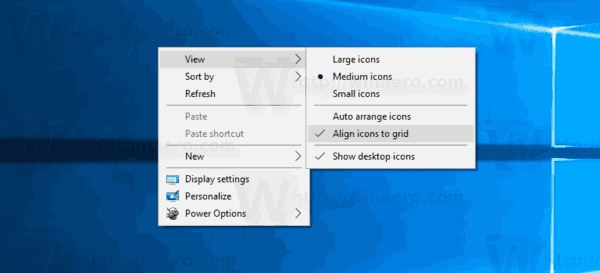
Když je zakázáno Zarovnat ikony na mřížku, zmizí zaškrtnutí vedle názvu příkazu kontextové nabídky.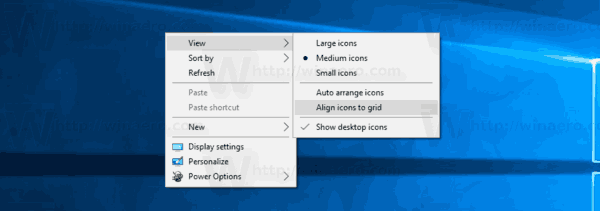
To je docela jednoduché.
Tuto funkci lze nakonfigurovat pomocí speciálního vylepšení registru. Zde je návod, jak to lze provést.
Vyladěním registru deaktivujte možnost Zarovnat ikony na ploše podle mřížky
- Otevři Aplikace Editor registru.
- Přejděte na následující klíč registru.
HKEY_CURRENT_USER\SOFTWARE\Microsoft\Windows\Shell\Bags\1\Desktop
Podívejte se, jak přejít na klíč registru jedním kliknutím.

- Vpravo upravte nebo vytvořte novou 32bitovou hodnotu DWORD „FFlags“. Nastavte jej na jednu z následujících hodnot v desítkové soustavě.
1075839520 - zakázat automatické uspořádání ikon a zarovnat ikony na mřížku
1075839525 - povolte automatické uspořádání ikon a zarovnání ikon na mřížku
1075839521 - povolte automatické uspořádání ikon a deaktivujte možnost Zarovnat ikony na mřížku
1075839524 - zakázat automatické uspořádání ikon, ale povolit Zarovnat ikony na mřížkuPoznámka: I když jste běžící na 64bitovém systému Windows stále musíte vytvořit 32bitovou hodnotu DWORD.

- Aby se změny provedené úpravou registru projevily, musíte to udělat restartujte prostředí Průzkumníka.
A je to.



